

By Vernon Roderick, Son Güncelleme: 6/12/2023
Günümüzde insanlar mobil teknolojiyle ilgileniyor. Kolaylık ve rahatlık için uygulamalar, tıpkı bir bilgisayar kullanırken olduğu gibi bir mobil cihazda çalıştırılır ve kullanılır. Ayrıca fotoğraflarımızı, videolarımızı, seslerimizi ve diğer verilerimizi Android cihazlarımızda saklarız, böylece onlara her zaman ve her yerden kolayca erişebiliriz.
Ancak Android cihazımızda veya kullandığımız uygulamada ortaya çıkabilecek sorunlar var. Verizon Message Plus, Android cihazlarda mesajlaşma için yaygın olarak kullanılan bir uygulamadır. Çoğu kullanıcının karşılaştığı bir sorun, Verizon Message Plus durmaya devam ediyor Bu eğitim kılavuzu, sorunu çözmek için izleyebileceğiniz birkaç yöntem sunar. Yardımcı olabilecek bir veri kurtarma aracı da tanıtıldı silinen veya kaybolan mesajları al diğer veriler.
Bölüm 1: Mesajları FoneDog Android Veri Kurtarma ile Kurtarın Bölüm 2: Verizon Message Plus'ı Çözme Yöntemleri Durmaya Devam Ediyor Bölüm 3: Özet
Adı verilen güvenilir ve profesyonel bir araç FoneDog Android Veri Kurtarma size yardımcı olmak için geliştirildi veri kurtarma ihtiyaçlar. Her tür Android cihaz için kullanılabilir. Kısa mesajlar, kişiler, arama geçmişi, e-postalar, sohbetler, fotoğraflar, videolar, sesler ve çok daha fazlası gibi cihazınızdan silinen veya kaybolan verileri kurtarabilirsiniz.
Veri kurtarma aracı, Android cihazınızı taramanıza, veri kurtarma işlemini gerçekleştirmeden önce dosyaları tek tek önizlemenize ve cihazınıza kurtarmak istediğiniz belirli dosyaları seçmenize olanak tanır. Araç hem Windows hem de Mac işletim sistemlerinde mevcuttur. Her adımda size rehberlik edecek basit, kullanımı kolay bir arayüz sihirbazına sahiptir. İndirmeniz için ücretsiz bir deneme ve satın alımlarınız için 30 günlük para iade garantisi sunulmaktadır.
Yazılımın bilgisayarınıza indirilmesini ve kurulumunu tamamladıktan sonra masaüstüne veya Başlat menüsüne giderek programa erişin. Android cihazınızı bir USB kablosu kullanarak bilgisayarınıza bağlayın.
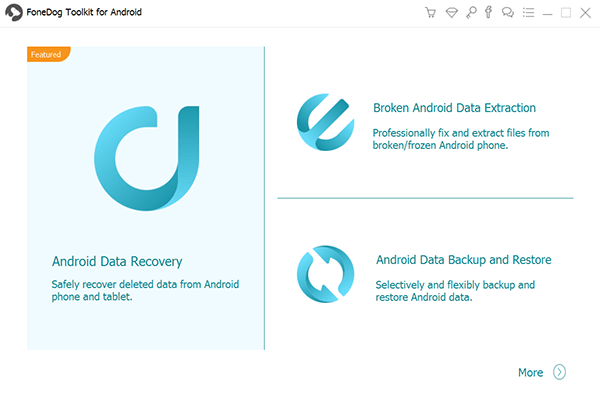
Android cihazınız bilgisayara düzgün şekilde bağlandığında, USB Hata Ayıklamaya İzin Vermenizi isteyen bir pencere açılacaktır. Açılmazsa, cihazınızın veya USB kablosunun bağlantısını kesin ve tekrar bağlayın.
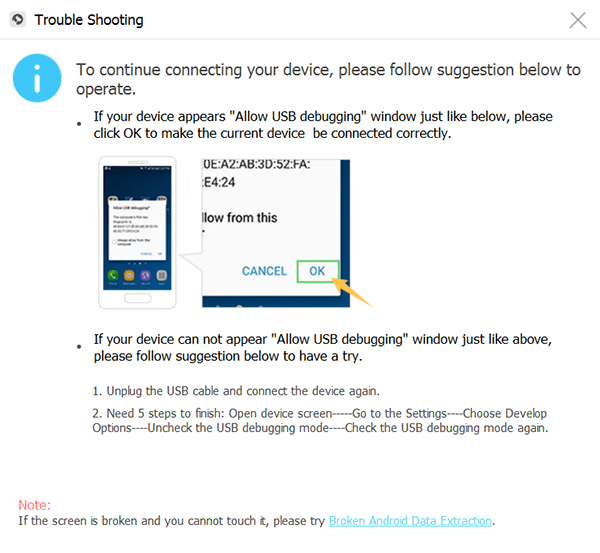
Cihazınızda taramak ve geri yüklemek istediğiniz Dosya Türlerini seçin. Veri taramaya devam etmek için İleri düğmesine tıklayın. Taramadan sonra, veri kurtarma işlemini gerçekleştirmeden önce dosyaları tek tek önizleyebilirsiniz.
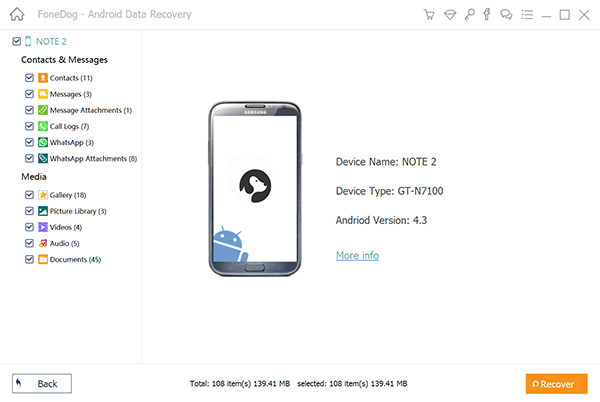
Android cihazınıza geri yüklemek istediğiniz dosyaları seçin. Ardından Kurtar düğmesini tıklayın. Veri kurtarma işlemi tamamlanana kadar bekleyin.
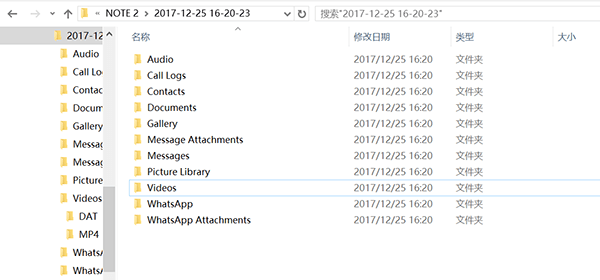
Bu bölüm, sorunu nasıl çözeceğinizi öğretecek birkaç yöntem sunar. Verizon Message+ durmaya devam ediyor Android cihazınızda. Burada sunulan çeşitli yöntemler ve adım adım talimatlar, Android cihazınızın modeline, markasına veya sürümüne göre biraz farklılık gösterebilir.
Karşılaşacağınız herhangi bir yazılım sorunu ile cihazınızı yeniden başlatmayı deneyin. Basit bir yeniden başlatma veya zorla başlatma düzeltmeye yardımcı olabilir Verizon mesajı artı Android cihazınızda sorunu durdurmaya devam ediyor. Yeniden başlatma, belleği temizleyecek ve serbest bırakacak, işlemleri durduracak ve biraz yer açacaktır. Yalnızca cihazınızın durumunu yeniden başlattığı için verileriniz etkilenmeyecektir.
Android mobil cihazınızı nasıl yeniden başlatabilirsiniz:
Adım 01: düğmesini basılı tutun Güç açık / kapalı birkaç saniye boyunca
Adım 02: Bir menü görünecektir. Seçme Yeniden Android cihazınızı yeniden başlatmak için listeden
Adım 03: Android cihazı yeniden başlatılacaktır. Önyüklendikten sonra, tekrar erişin Verizon Mesaj Artı app ve şimdi çalışıp çalışmadığını görür.
Ekran donar veya kilitlenirse, Android cihazınızı başlatmaya zorlayın:
Adım 01: düğmesini basılı tutun Güç açık / kapalı Titreşene veya kapanana kadar birkaç saniye basılı tutun. Veya Güç Açma/Kapama düğmesini ve Ses düğmesini birkaç saniye basılı tutun.
Adım 02: Ekran aydınlandığında basılan düğmeleri bırakın.
Adım 03: Android cihazı yeniden başlatılacaktır. Önyüklendikten sonra, tekrar erişin Verizon Mesaj Artı Şimdi başarıyla yüklenip yüklenmediğini kontrol etmek için uygulama.
Ayrıca pili (çıkarılabilirse) çıkarıp tekrar takabilirsiniz. Ardından Güç düğmesine basarak Android cihazınızı açın.
Ayrıca, cihazınızda yer ve hafıza kaplayacağından, cihazınızın ve bireysel uygulamaların önbelleğini ve geçici verilerini temizlemeniz gerekir. Bazen bu, cihazınızın veya uygulamanızın yanıt vermemesine, donmasına, kapanmaya devam etmesine veya yavaş işlenmesine neden olabilir.
Adım 01: Android cihazınızın Ana ekranında şuraya gidin: Ayarlar.
Adım 02: Aşağı kaydırın ve seçin Uygulamalar.
Adım 03: Aşağı kaydırın ve Verizon Mesaj Artı uygulamalar listesinden uygulama.
Adım 04: Uygulama Bilgisinde, üzerine dokunun. Depolama.
Adım 05: Ardından, simgesine dokunun. Önbelleği temizle buton. Bu, yalnızca depolama alanını boşaltmak ve cihazınızda işlemeyi hızlandırmak için uygulamaların geçici ve gereksiz dosyalarını siler.
Adım 06: Uygulama verilerini temizlemek için Açık tarihi buton. Bu, uygulamanın kayıtlı şifrelerini, tercihlerini ve ayarlarını siler. Uygulamaya tekrar eriştiğinizde, hesap giriş bilgilerinizi ve şifrenizi yeniden girmeniz ve tercihleri vb. ayarlamanız gerekir. Mesajlarınızın kaybolması veya silinmesi durumunda Verileri temizle'ye tıklamadan önce verilerinizin yedeğini aldığınızdan emin olun.
Adım 07: Tamamlandığında, Verizon Message Plus'ta tekrar oturum açın.
Mobil cihazınızın önbelleğini ve geçici verilerini temizlemek için üçüncü taraf bir temizleme aracı da kullanabilirsiniz.

Verizon Message Plus durmaya devam ederse veya yanıt vermiyorsa, cihaz ayarlarınızda uygulamayı zorla durdurun.
Adım 01: Android cihazınızda, dişli simgesine sahip olan Ayarlar'a gidin.
Adım 02: Uygulamalar'a dokunun.
Adım 03: Uygulamalar listesinden Verizon Mesaj Artı.
Adım 04: simgesine dokunun. Durmaya Zorla düğmesine basın.
Adım 05: Uygulama zorla durdurulacaktır. Tekrar aç Verizon Message Plus app ve sorunun şimdi çözülüp çözülmediğini kontrol edin.
Bazen uygulama için yüklenen son güncellemeler soruna neden olur, uygulamanın önceki sürümüne geri yüklemeyi deneyin.
Adım 01: Android cihazınızda, dişli simgesine sahip olan Ayarlar'a gidin.
Adım 02: Uygulamalar'a dokunun.
Adım 03: Uygulamalar listesinden Verizon Message Plus'ı seçin.
Adım 04: Güncellemeleri Kaldır düğmesine dokunun.
Adım 05: Uygulamanın son güncellemeleri kaldırılacaktır. Kaldırma işlemi tamamlanana kadar bekleyin.
Adım 06: Yeniden Başlatın Verizon Message Plus app ve sorunun şimdi çözülüp çözülmediğini kontrol edin.
Ayrıca, uygulamanın önceki bir sürümünü web'den indirebilir ve Android cihazınızda Verizon Message Plus'ta sorunla artık karşılaşıp karşılaşmadığınızı görebilirsiniz.
Cihazınızdaki tarih ve saat doğru değilse, bu bazen uygulamalarınızın düzgün yüklenmemesine veya durmaya devam etmesine neden olur. Cihazınızın ayarlarından saat ve tarihi güncelleyin.
Adım 01: Android cihazınızda vitese gidin Ayarlar.
Adım 02: Seçmek için aşağı kaydırın Sistemi.
03. Adım: üzerine dokunun Tarih ve Saat Android cihazınızın doğru tarih ve saatini ayarlamak için.
Adım 04: Açın Otomatik tarih ve saat soldan sağa kaydırarak.
Adım 05: Ekrandaki Tarih ayarla.
Adım 06: Geçerli tarihi seçin ve üzerine dokunun. tamam or İndirim.
07 adımı: üzerine dokunun Ayarlanan zaman.
Adım 08: Geçerli saati seçin ve üzerine dokunun. tamam or İndirim.
Adım 09: Ardından, bir Saat dilimi ve zaman formatı.
Durmaya devam eden Verizon Message Plus ile ilgili sorunu çözmek için uygulamayı güncellemeniz gerekebilir. Cihazınıza yüklemeniz gereken geliştiriciler tarafından dağıtılan güncellemeler veya düzeltmeler olabilir.
Adım 01: Android cihazınızda, dişli simgesine sahip olan Ayarlar'a gidin.
Adım 02: Seçmek için aşağı kaydırın .
03. Adım: üzerine dokunun Güncellemeleri manuel olarak indirin.
Adım 04: Uygulama için mevcut güncellemeler varsa güncellemeleri manuel olarak indirin ve yükleyin.
Adım 05: Güncelleme tamamlanana kadar sonraki talimatları izleyin.
Adım 06: İndirme ve güncelleme tamamlanana kadar bekleyin, işlemi kesintiye uğratmadığınızdan emin olun. Güncellemeden sonra, Verizon Mesaj Artı app ve şimdi çalışıp çalışmadığını görün.
Android cihazınızda sorunu gidermek için önbellek bölümünü silmeyi deneyebilirsiniz. Verizon mesajı artı durmaya devam ediyor. Bu yöntemde, sistem önbelleğini temizlemek için telefonunuzun kurtarma modunda olduğundan emin olun.
Adım 01: Android cihazınızı kapatın.
Adım 02: Bir arada basın ve basılı tutun Sesi Aç, Ev ve Güç anahtarlar.
Adım 03: Android cihazınız yeniden başlatıldığında basılan tuşları bırakın. Android Sistem Kurtarma ekranı görünecektir.
Adım 04: Aşağı hacmi vurgulamak veya seçmek için tuş Önbellek bölümünü silin seçeneği.
Adım 05: tuşuna basın. Power onaylamak için düğmesine basın.
Adım 06: Silme önbelleği bölümü tamamlanana kadar bekleyin, işlemin tamamlanmadığından emin olun.
Adım 07: Tamamlandığında, Şimdi sistemi yeniden başlatın.
Adım 08: Android cihazınız yeniden başlatılacaktır. Önyüklemeden sonra, başlatın Verizon Mesaj Artı Şimdi başarıyla çalışıp çalışmadığını kontrol etmek için uygulama.
Sorunun çözülüp çözülmeyeceğini görmek için uygulamayı cihazınızdan kaldırıp uygulamanın yeni bir sürümünü yeniden yüklemeye ne dersiniz? Uygulama için düzeltmeler ve güncellemeler zaman zaman dağıtılır.
Adım 01: Android cihazınızda Ayarlar'a gidin.
02 Adımı: Başlatın Google Play Store uygulaması.
Adım 03: Bul Verizon Mesaj Artı Arama kutusunda.
Adım 04: Bulunduğunda, uygulamaya tıklayın ve Kaldır düğmesine dokunun.
Ayrıca, cihazınızın ekranına giderek bir uygulamayı kaldırabilirsiniz. Ayarlar, ardından Uygulamalar ve ardından kaldırmak istediğiniz uygulamayı seçin ve Kaldır üzerine dokunun.
Adım 05: Uygulama kaldırıldıktan sonra, üzerine dokunun. kurmak düğmesine basın.
Adım 06: Uygulama kurulumu tamamlanana kadar bekleyin.
07 Adımı: Başlatın Verizon Mesaj Artı app ve şimdi çalışıp çalışmadığını kontrol edin.
Verizon Message Plus'ı çözmek için cihazınızı sıfırlamak durmaya devam ediyor; öncelikle fabrika ayarlarına sıfırlamanın tüm verileri biçimlendireceğini veya sileceğini unutmamalısınız. Önce önemli verilerinizin bir yedeğini aldığınızdan emin olun. Ayrıca hesaplarınızın kullanıcı adı ve şifresini de unutmamalı ve not almalısınız. Android cihazınız için donanım sıfırlaması yaparken, kesintiyi önlemek için onu bir güç kaynağına bağladığınızdan emin olun.
Adım 01: Android cihazınızda şuraya gidin: Ayarlar, dişli simgesi olan.
02 adımı: üzerine dokunun sistem sonra gelişmiş or Sıfırlama Seçenekleri.
Adım 03: Diğer sürümlerde şuraya gidin: Yedek sıfırlama. not: Veri sıfırlamaya geçmeden önce Android cihazınızdaki tüm verilerinizi yedeklediğinizden emin olun.
04. Adım: üzerine dokunun Fabrika veri sıfırlama or Tüm verileri silin (fabrika ayarlarına sıfırlama).
05 adımı: üzerine dokunun Telefonu resetle.
Adım 06: İstendiğinde cihaz şifrenizi, PIN'inizi veya deseninizi girin. Musluk Her şeyi sil Android cihazınızdaki tüm verilerinizi silmeye başlamak için.
Adım 07: Fabrika verilerine sıfırlama işlemi bitene kadar bekleyin. Ardından telefonunuzu kurun ve yedekleme verilerini geri yükleyin ve uygulamaları yükleyin.
Adım 08: Yeniden başlatın Verizon Mesaj Artı app ve sorunun şimdi çözülüp çözülmediğini kontrol edin.
Fabrika verilerine sıfırlama işlemini Android cihazınızın Güç ve Ses düğmelerini kullanarak da yapabilirsiniz.
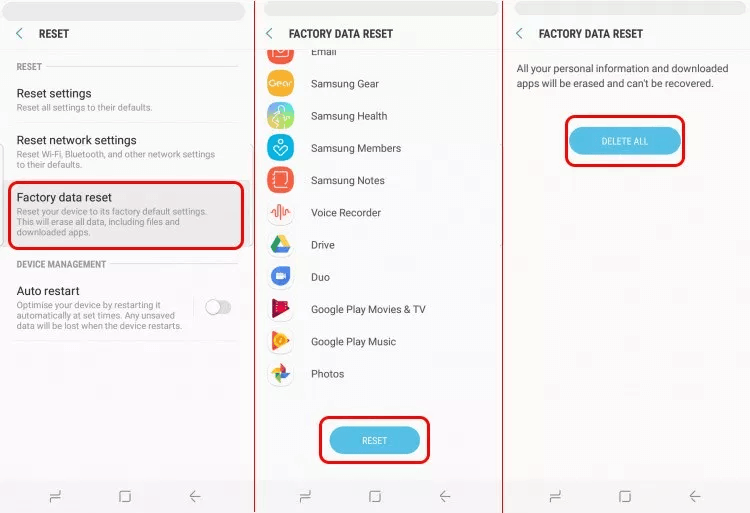
İnsanlar ayrıca okurAndroid'de Silinen Metin Mesajları Nasıl Kurtarılır [2021 Güncellendi]Android Dahili Depolamadan Silinen Metin Mesajları Nasıl Kurtarılır [2021 Güncellemesi]
Verizon Mesaj Plus, Android cihazınızda metin ve fotoğraf mesajları göndermenize, almanıza ve yönetmenize izin veren bir mesajlaşma uygulamasıdır. Ama ya öyle bir sorunla karşılaşırsanız, Verizon Mesajı Artı durmaya devam ediyor, bununla nasıl başa çıkıyorsunuz?
Sorunu çözmenize yardımcı olması için bu kılavuzda sağlanan çeşitli yöntemleri izlemeye çalışın. Arıza durumlarında daima verilerinizin yedeğini alın. Android cihazınızdan silinen veya eksik verileri kurtarmanız gerekiyorsa, her zaman FoneDog Android Data Recovery gibi güvenilir bir araç kullanabilirsiniz.
Hinterlassen Sie einen Kommentar
Yorumlamak
Android Data Recovery
FoneDog Android Veri Recovery - Android aygıtlarından kayıp veya silmiş belgeleri hızlı alın
Ücretsiz deneme Ücretsiz denemePopüler makaleler
/
BİLGİLENDİRİCİLANGWEILIG
/
basitKOMPLİZİERT
Vielen Dank! Merhaba, Sie die Wahl:
Excellent
Değerlendirme: 4.7 / 5 (dayalı 83 yorumlar)